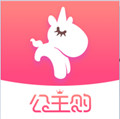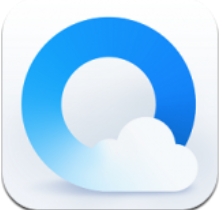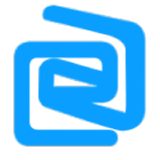笔记本电脑触摸板不好用?Win10这项新功能让你灵活的操作电脑
时间:2018-04-24 来源:互联网 浏览量:

很多朋友在安卓或者苹果手机上使用过手势操作,可以快速的打开某些应用和功能。那么在装有Win10系统的笔记本电脑上如何手势操作呢?今天就给大家介绍几种在笔记本电脑的触摸板上进行手势操作的方法,利用系统自带的手势功能。大家一起来试试吧!
使用条件:装有Win10系统的笔记本电脑,如果不是请更新系统到最新的Win10。
实现的功能及手势:
上下滚动页面:将两个手指放在触摸板上,然后以水平或垂直方向滑动。
放大或缩小:将两个手指放在触摸板上,然后收缩或拉伸。
打开右键菜单:使用两根手指点击触摸板,或按右下角。
查看所有打开的窗口:将三根手指放在触摸板上,然后朝上轻扫。
显示桌面:将三根手指放在触摸板上,然后朝下轻扫,往上回到页面。
在打开的窗口之间切换:将三根手指放在触摸板上,然后向右或向左轻扫。
打开 Cortana:用三根手指点击触摸板。
打开操作中心:用四根手指点击触摸板。
切换虚拟桌面:将四根手指放在触摸板上,然后向右或向左轻扫。

带有touch的触摸板
大家都学会了吗?赶紧在自己的笔记本电脑上试试吧。使用手势操作,在你开会时忘了带鼠标的情况下还可以高效的办公,甚至它的体验效果优于桌面鼠标,不但减少了线材的缠绕,还让桌面看起来更整洁。掌握这个小技巧,会让你在职场中得到更多青睐。喜欢的朋友可以点击关注,我们会发布更多好玩的文章。

我要分享:
相关资讯
热门手机应用
最新热门游戏
微软资讯推荐
- 1 PCMark10应用测试:微软新Edge浏览器性能至少提升10%
- 2 遵守隐私保护微软为何争做“好学生”
- 3 微软重大重组: 裁员3000人 75%来自非美国本土
- 4微软确认Win10 November 2019更新,最终版本为Build 18363.418
- 5win10系统节流不如源头省电,长城G6金牌电源让你放心用电
- 6微软下达“最后通牒”,明年1月14日开始,windows7要说再见了
- 7微软Surface Laptop 2外观曝光 或将配英特尔8代处理器
- 8《模拟火车世界》上架微软商店 开火车才是老司机
- 9微软的VR 头显“显示器化”计划,已经有眉目了……
- 10吃货的世界: 网友求1800万转发换一年份免费鸡块: 微软/谷歌/亚马逊友情接力